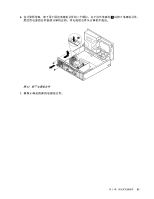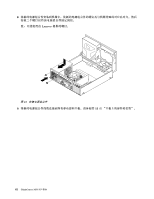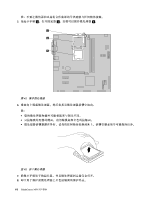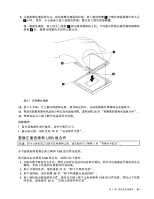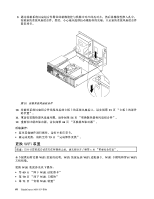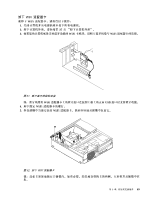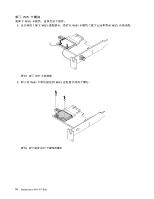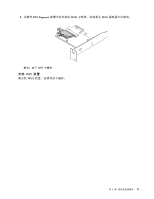Lenovo ThinkCentre M73 (Chiniese Simplified) User Guide - Page 78
更换系统风扇组合件
 |
View all Lenovo ThinkCentre M73 manuals
Add to My Manuals
Save this manual to your list of manuals |
Page 78 highlights
5 39 6 USB USB 组 图 48 USB 组合件 7 USB USB 8 USB USB 9 USB 10 USB 11 USB 13 12 39 13 38 79 v 66 ThinkCentre M73
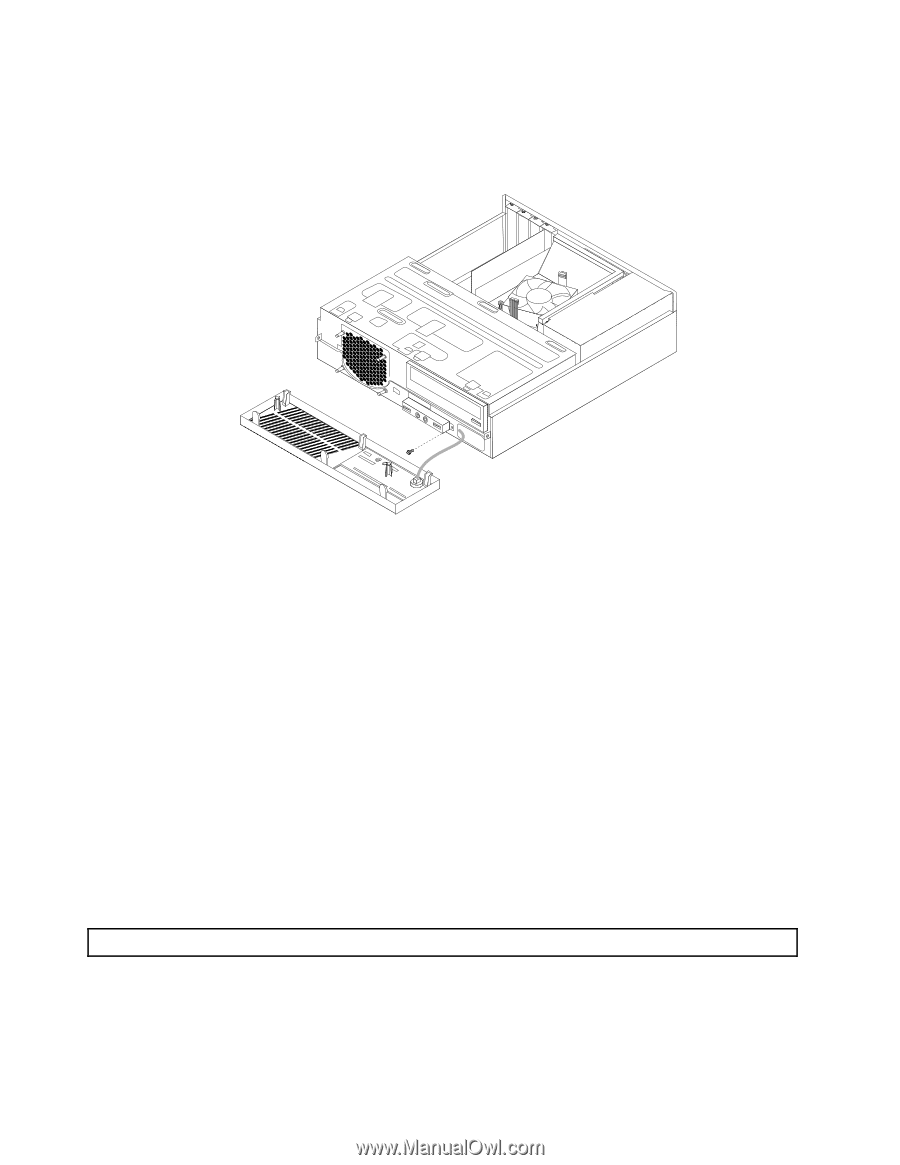
5. 放下驱动器托架组合件。请参阅第 39 页 “操作主板组件和驱动器”。
6. 卸下用于固定正面音频和 USB 组合件支架的螺钉。然后,从机箱上卸下正面音频和 USB 组
合件支架。
图48. 卸下正面音频和 USB 组合件
7. 卸下用于将正面音频和 USB 组合件固定到其支架的两个螺钉。然后,从支架中卸下有故障的
正面音频和 USB 组合件。
8. 将新的正面音频和 USB 组合件安装到支架中,然后安装刚才卸下的两个螺钉,将正面音频和
USB 组合件固定到支架。
9. 将正面音频和 USB 组合件支架安装到机箱中,然后将支架中的螺钉孔与机箱上对应的孔对齐。
10. 安装螺钉,将新的正面音频和 USB 组合件支架固定在机箱上。
11. 向上旋转驱动器托架组合件,然后将正面 USB 和正面音频线缆重新连接到主板上。请参阅第
13 页 “主板上的部件的位置”。
12. 放下驱动器托架组合件。请参阅第 39 页 “操作主板组件和驱动器”。
13. 重新安装前挡板。请参阅第 38 页 “卸下和重新安装前挡板”。
后续操作:
•
要对其他硬件进行操作,请转至相应章节。
•
要完成安装或更换,请转至第 79 页 “完成部件更换”。
更换系统风扇组合件
注意:
打开计算机或尝试进行任何修理之前,请先阅读并了解第 v 页 “重要安全信息”。
本节提供如何更换系统风扇组合件的说明。
要更换系统风扇组合件,请执行以下操作:
66
ThinkCentre M73 用户指南